Importation de listes de lecture depuis un ordinateur Windows, lecture ou suppression de listes de lecture dans « Lecteur de musique »
Vous pouvez importer des listes de lecture stockées sur un ordinateur Windows vers « Lecteur de musique ».
Cette rubrique comprend des instructions pour les opérations suivantes.
- Importation de listes de lecture stockées sur un ordinateur Windows vers « Lecteur de musique ».
- Écouter de listes de lecture sur « Lecteur de musique ».
- Suppression d’une liste de lecture de « Lecteur de musique ».
Importation de listes de lecture stockées sur un ordinateur Windows vers « Lecteur de musique »
Vous pouvez transférer les fichiers de liste de lecture vers les destinations de stockage suivantes.
- Mémoire interne du lecteur.
- Carte microSD insérée dans le lecteur.
« Lecteur de musique » peut reconnaître le format de fichier m3u en tant que liste de lecture.
Les instructions suivantes expliquent comment utiliser Music Center for PC (version 2.4 ou ultérieure). Il est recommandé d’utiliser cette application afin de gérer les fichiers sur le lecteur.
-
Connectez le lecteur à l’ordinateur via USB.

-
Vérifiez le menu [Utiliser la connexion USB pour] sur le lecteur. Sélectionnez [Transfert de fichiers] et appuyez sur [OK].
Si le menu [Utiliser la connexion USB pour] n’apparaît pas, vous pouvez accéder au menu depuis l’app. Réglages.
Balayez l’écran [accueil WALKMAN] vers le haut.
Appuyez sur les options de menu dans l’ordre suivant.
 [Paramètres] - [Appareils connectés] - [USB].
[Paramètres] - [Appareils connectés] - [USB].L’écran de transfert du lecteur s’affiche sur le côté droit de Music Center for PC.
La liste du contenu musical présent dans Music Center for PC apparaît sur le côté gauche de Music Center for PC.
-
Sélectionnez une destination dans l’écran de transfert.
Pour transférer du contenu musical sur la carte microSD dans le lecteur :
Sélectionnez la carte microSD dans le menu de sélection de périphérique sur l’écran de transfert. - Sélectionnez les listes de lecture sur le côté gauche.
Ensuite, cliquez sur pour transférer.
pour transférer.
Note
- Il n’est pas possible d’importer une seule liste de lecture à la fois dans la mémoire du lecteur et dans la carte microSD.
Écoute de listes de lecture sur « Lecteur de musique »
-
Dans l’écran de la bibliothèque de « Lecteur de musique », appuyez sur [Listes de lecture] pour afficher la liste des listes de lecture.
-
Touchez la liste de lecture souhaitée.
-
Touchez la piste désirée.
Suppression d’une liste de lecture de « Lecteur de musique »
-
Dans l’écran de la bibliothèque de « Lecteur de musique », appuyez sur [Listes de lecture] pour afficher la liste des listes de lecture.

 Liste de lecture créée dans « Lecteur de musique »
Liste de lecture créée dans « Lecteur de musique » Liste de lecture transférée depuis l’ordinateur
Liste de lecture transférée depuis l’ordinateur -
Touchez
 (Menu contextuel ) sur le côté droit de la liste de lecture transférée depuis l’ordinateur (
(Menu contextuel ) sur le côté droit de la liste de lecture transférée depuis l’ordinateur ( ).
). -
Appuyez sur [Supprimer].
-
Confirmez le message et appuyez sur [OUI].
Pour modifier une liste de lecture transférée depuis un ordinateur
Vous ne pouvez pas modifier une liste de lecture transférée depuis un ordinateur ( ) avec le « Lecteur de musique ». Vous pouvez également créer une liste de lecture dans « Lecteur de musique » avec le même contenu que la liste de lecture transférée depuis l’ordinateur. Cette nouvelle liste de lecture peut être modifiée.
) avec le « Lecteur de musique ». Vous pouvez également créer une liste de lecture dans « Lecteur de musique » avec le même contenu que la liste de lecture transférée depuis l’ordinateur. Cette nouvelle liste de lecture peut être modifiée.
Dans l’écran de la bibliothèque, appuyez sur  (Menu contextuel) sur le côté droit de la liste de lecture transférée depuis l’ordinateur (
(Menu contextuel) sur le côté droit de la liste de lecture transférée depuis l’ordinateur ( ).
).
Appuyez sur les options de menu dans l’ordre suivant.
[Ajouter à une autre liste de lecture] - [Créer une nouvelle liste de lecture].
Saisissez le nom de la liste de lecture.
Pour des détails sur la manière d’éditer une liste de lecture dans « Lecteur de musique », voir [Gestion des listes de lecture dans « Lecteur de musique »].

Le contenu du Guide d’aide peut être sujet à modification sans préavis en raison de mises à jour des spécifications du produit.
Ce Guide d’aide a été traduit à l'aide d'une traduction automatique.